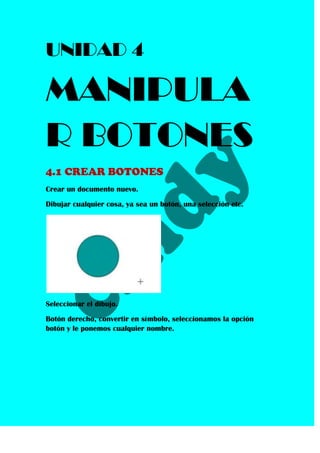
Unidad 4
- 1. UNIDAD 4 MANIPULA R BOTONES 4.1 CREAR BOTONES Crear un documento nuevo. Dibujar cualquier cosa, ya sea un botón, una selección etc. Seleccionar el dibujo. Botón derecho, convertir en símbolo, seleccionamos la opción botón y le ponemos cualquier nombre.
- 2. Hace doble clic, y aparecerán 4 cuadros en la sección de frames, el primero es cuando dejas al botón sin seleccionarlo, el segundo es cuando tienen el cursor sobre él, el tercero es cuando haces clic en el botón, uno puede ir cambiando el color, y el cuarto se deja solo. Después de haber programado todos los datos de tu botón, ya está listo para usarlo. 4.2 PROGRAMAR PROPIEDADES DEL BOTON. En el panel de propiedades se cambian las configuraciones del botón que hemos creado. 4.3 PROGRAMAR LAS ACCIONES DEL BOTON. Puesto que existen multitud de acciones que se pueden aplicar tanto a los botones, como a otros elementos de Flash 5 vamos a comentar dos de las más comunes:
- 3. 1) Abrir una página web. Con esto conseguiremos abrir una página cualquiera de internet (o una película Flash), lo que nos servirá para irnos desplazando por webs que contengan más de una página, o permitir al usuario descargarse archivos entre otras cosas. 2) Controlar una película en curso. Si estamos reproduciendo una película Flash y queremos permitir que el usuario la detenga, la ponga en marcha, avance, retroceda ... Por ejemplo, para detener una película en curso simplemente debemos hacer que nuestro botón en cuestión aparezca en el escenario de dicha película, seleccionarlo, y abrir el panel de acciones, activando posteriormente la función Stop (). Tras hacer esto, deberíamos cambiar como hicimos en la animación anterior el momento en el que se debe ejecutar la función, seleccionando la opción Press. A la derecha mostramos cómo debería quedar el panel de acciones del botón. Ahora cada vez que presionemos este botón se detendrá la película en la que está incluido. De forma muy parecida actuaríamos para otras acciones de control.
- 4. 4.4. OPERAR BOTONES. Los Botones Flash al igual que las imágenes de sustitución describen un comportamiento interactivo, este comportamiento se activa al pasar el cursor del mouse encima del botón. En esta lección usted aprenderá lo siguiente: Para proceder a insertar un Botón Flash usted deberá dirigirse al menú principal del programa y seleccionar la opción Insertar, inmediatamente seleccione la opción Media y a continuación elija del menú emergente Botón Flash, se muestra el resumen de esta operación a continuación. En este instante, usted podrá apreciar el cuadro de dialogo Insertar botón Flash, se procederá a describir de manera breve cada campo que compone este cuadro. CINDY PAOLA GONZALEZ MARTINEZ MELISSA ALESSANDRA VALDEZ MATA 3ºC INFORMATICA MAESTRA: MARGARITA ROMERO
